FXのMT4もビットコイン(BTCFX)のbotも自宅PCより快適なConoHa VPSのWindowsサーバで自動売買!

MetaTrader4(MT4)でFX自動売買している人や、pythonで作った自動売買プログラムでビットコイン自動売買をしている人も増えているかと思います。そんな私もガッツリやってますw。


でもプログラムを実行する環境って悩みません?
私は最初はケチって自宅のPCをつけっぱなしにして動かしてたんですけど、安全性や電気代を考えるとVPS(Virtual Private Server/つまり仮想的に使えるプライベートサーバ)を使った方が、遥かにコスパが良いことに気が付いてConoHa Windows Serverを契約しました。
本記事では「私がConoHaを選んだ理由」や「1000円割引できるクーポン」についてご紹介したいと思います。
ConoHaクーポン付きURL
こちらのリンクからConoHaに登録・契約で1000円分の割引クーポンが付いてきます!実際にConoHaを使っている人しか発行できない特殊紹介リンクですので、是非ご活用ください♪
ConoHa VPS/ConoHa Windows Serverが評判の理由は「初心者に優しいサポート」「使いやすさ」「使った分だけ日割り請求」
最初に結論だけ書いちゃうと、私がConoHa Windows Serverを選んだ理由は以下です。
①MT4を動かすのでWindowsサーバが使えるVPSである必要あり(Linux/Macでは動きません)
②初心者に優しいサポート体制とドキュメント(もちろん日本語)
③シンプルで使いやすいUIの管理画面
④使った分だけ日割り請求という手軽さ(年間契約とか途中で使わなくなったらどうすんだって話)
まずPythonとかで作った自作プログラムなら、Linux環境のサーバでも良いのですが、MT4を動かしたいのでWindowsサーバである必要がありました。Linuxは基本的に安いですがWindowsサーバは結構高いんですよね…。なのでWindowsサーバの最低料金が安いConoHaが選択肢に上がったわけです。
次にドキュメントやサポート体制。AWSとかだと英語がよくわからなかったりサポートが微妙だったりしますけど、ConoHa VPSはウェブ上での説明書が非常に丁寧でサポートもあります。これなら悩まずに設定できるなってのが大きいですね。
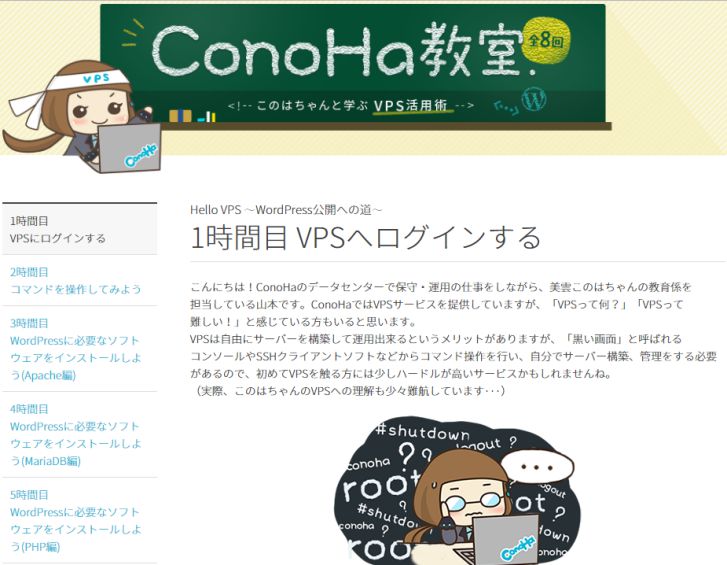
あと、このシンプルな管理画面w。ゴチャゴチャした機能がないので、非常にシンプルに使えます。
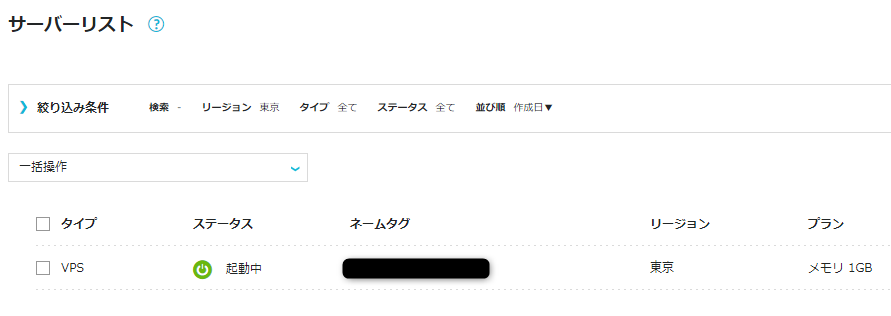
単純料金だと期間契約とかでもっと安くなるサーバとかもあると思うんですけど、ConoHaは日割り計算で使った時間分だけ課金されるので、始めるのも辞めるのも手軽。もう半年以上使ってますけど、サーバ自体も安定して使えてますので、自動売買FX用にバランス・コスパ良しで満足^^。
知らない人に簡単にお見せしますけど、ConoHa Windows Serverは、こんな感じ↓で自分のパソコンから「リモートデスクトップ接続」でConoHaのサーバに接続して使います。パソコンの中の子画面にまたパソコンの画面が出てくる感じ。自分のパソコンの中みたいに自然に使えますよ(CentOSなどのLinux VPSと異なり、黒い画面でコマンドとか打ち込む必要はありませんw)。
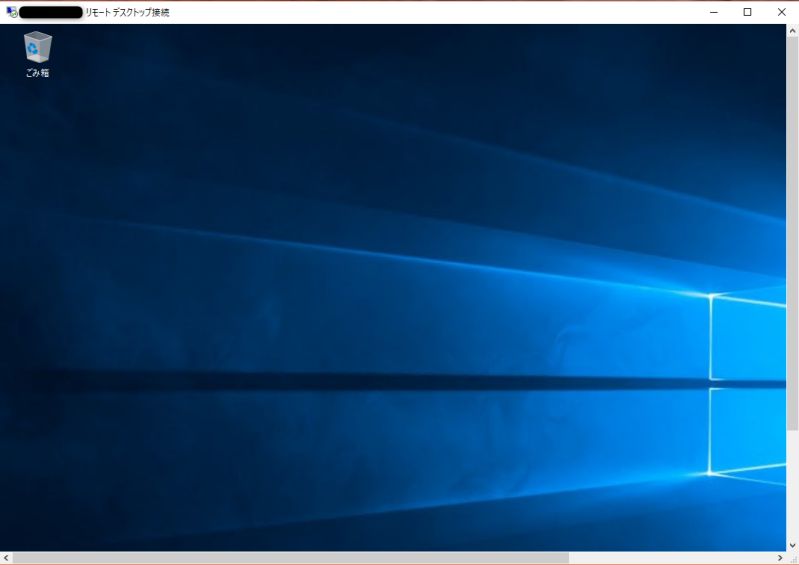
VPSの月額料金って、デスクトップPCを1ヵ月つけっぱなしにする電気代と大して変わりません。
自分のパソコンに負担をかけて寿命を縮めることもなくなりますし(通常の個人PCはつけっぱなしにする前提の仕様になってません)、災害やPCトラブルに対するリスクヘッジにもなる(Windows Updateで勝手に再起動されることもないし)ので、VPSは非常にオススメですよ!
初めての人限定!1000円割引クーポン付きでConoHaに契約する方法。友達紹介プログラムを活用。
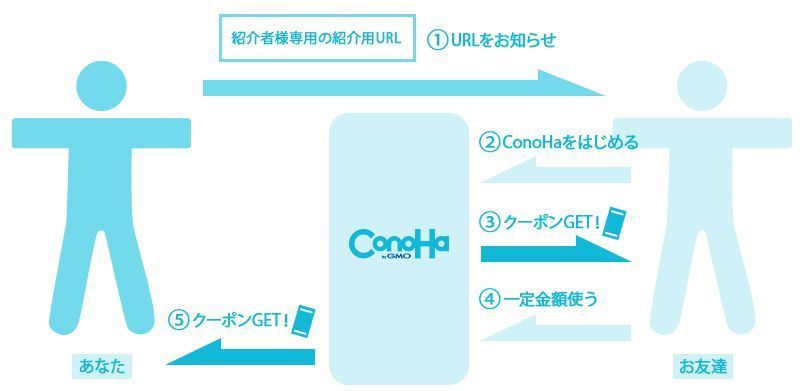
実はConoHaでは「友達紹介プレゼントクーポン」というキャンペーンをやっています。
初めてConoHaを使う人だけ限定で、既にConoHaを実際に使っている人だけが発行できる「紹介コード付きURL」からConoHaに登録・契約することで、すぐに使える1000円分の割引クーポンがもらえるんです。紹介する人も紹介された人もクーポンをもらえるというWin-Winな仕組み。
つまり、私がこの記事をブログに書いているのは、私もConoHaの月額利用料をお安くしたいがためです( *´艸`)。
私と一緒に協力して、ConoHaのお互いの月額利用料を安くするのに協力してくれる仲間を募集中です~!記事を読んでる、そこのアナタ!一緒にクーポンもらいませんか?
もちろん、ConoHaに契約した後は、自分用の紹介URLを発行できますので、さらに友人を紹介することでさらにクーポンをもらうことも可能になります~。
なお、ConoHa WINGも同じ友達紹介クーポンが利用できます。詳細は以下。

ConoHaクーポン付きURL
こちらのリンクからConoHaに登録・契約で1000円分の割引クーポンが付いてきます!実際にConoHaを使っている人しか発行できない特殊紹介リンクですので、是非ご活用ください♪
【参考】ConoHa VPS / ConoHa for Windows Serverの登録方法と推奨設定・注意点。
ConoHa VPS / ConoHa for Windows Serverの契約手続きまとめ
まあ、登録方法と言っても特に難しいものはありません。まず最初に登録情報を入力します。
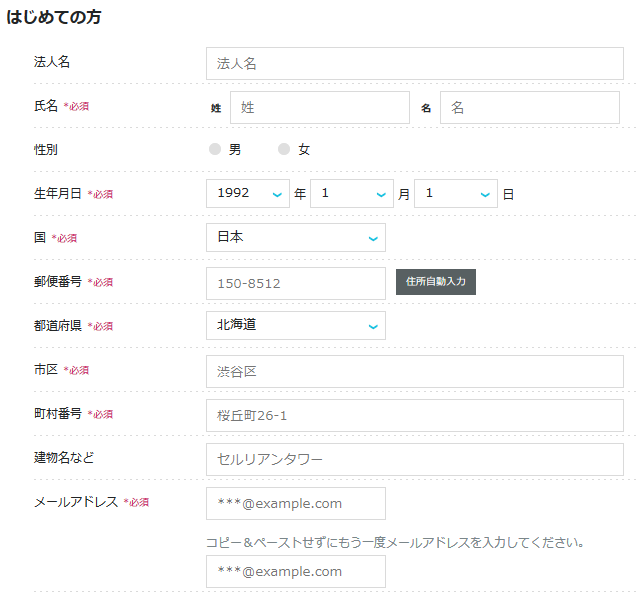
さらに契約するサーバを選びます。
Linux系のみリージョンを選択できます。さらにサービス(メモリ・ディスク容量・CPUコア数)・イメージタイプを選びます。Windowsの場合は限られてますけど。ちなみにMT4を1個・2個動かす程度なら1GBで充分です。
【Linuxサーバ】
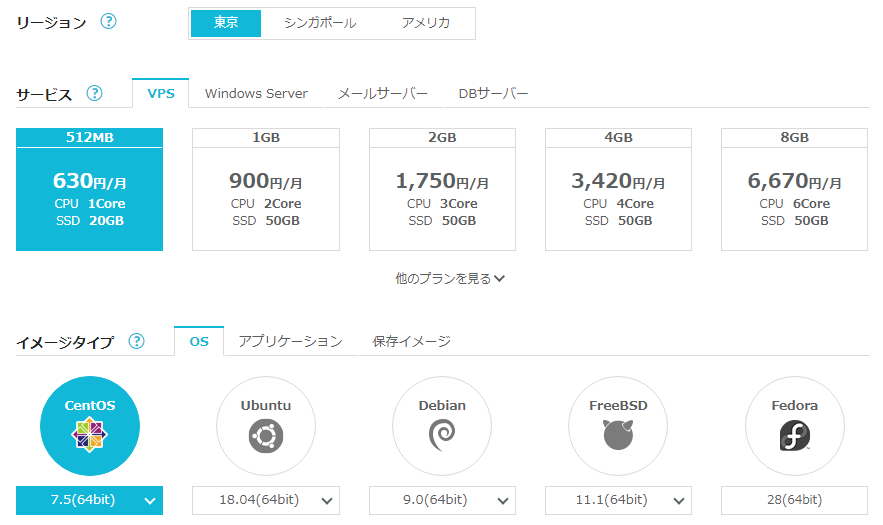
【Windowsサーバ】

登録できたらクーポンが入手できているか確認しましょう。
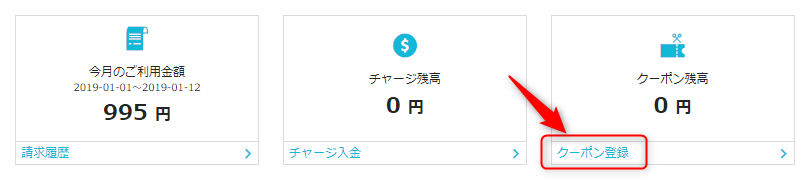
あとはVPSサーバを起動すれば、自分のパソコンのリモートデスクトップ接続から自由にソフトを入れたりできます。初回の起動のみ設定とかで結構時間かかりました。設定中はうまくリモート接続できないので、慌てないようにしましょう。この点だけ注意が必要。
ConoHaの推奨設定と注意点。
まずは接続許可ポート。セキュリティのためにもポート接続で不要なものはOFFにしておきましょう。普通にMT4動かすだけならRDPだけ使えれば問題ないはず。

さらにマイページの設定。二段階認証・ログイン通知などは不正アクセス防止のためにも設定しておきます。あと、ニュース配信は不要なので「受け取らない」の設定をしておきました。
以上!こんなもんかな~。
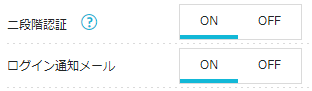

ConoHaクーポン付きURL
こちらのリンクからConoHaに登録・契約で1000円分の割引クーポンが付いてきます!実際にConoHaを使っている人しか発行できない特殊紹介リンクですので、是非ご活用ください♪
紹介コードまとめ
他にも各種ネットショッピングサイト・サービス・アプリの招待クーポンコードあります!




